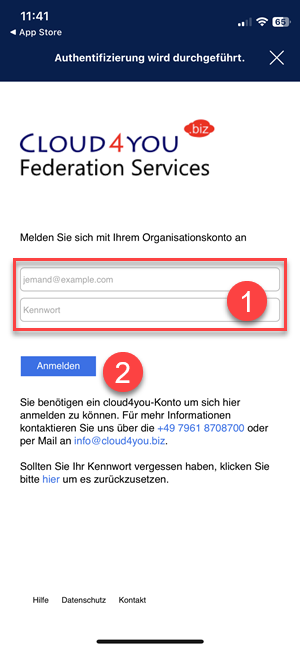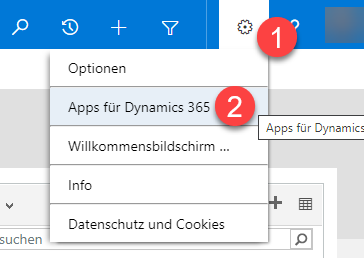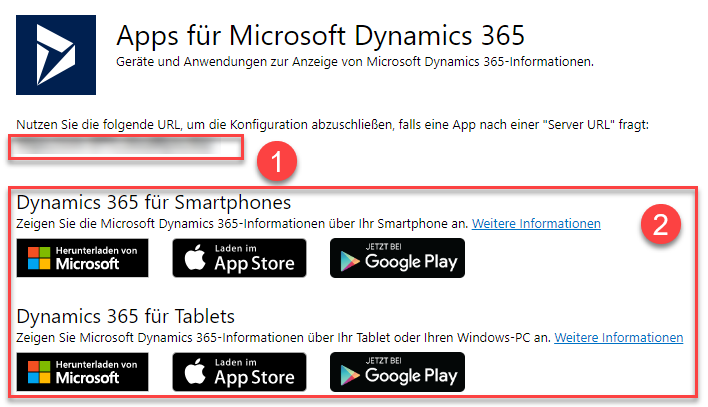Anmeldung an der mobilen App
Herausfinden des Downloads
- Öffnen Sie Ihre Dynamics-Instanz ganz gewöhnlich am Computer und melden Sie sich an.
- Klicken Sie dann rechts oben auf das Zahnrad (1) und anschließend auf Apps für Dynamics 365 (2)'
- Im darauffolgenden Bildschirm sehen Sie nochmal die URL zu Ihrer Instanz (1), die Sie in der App gleich angeben müssen. Zudem finden Sie weiter unten (2) dann die Links zu den jeweiligen Apps, welche Sie auf Ihrem mobilen Gerät installieren können:
Bei Android und Microsoft können Sie normalerweise gleich vom PC aus die Installation auf Ihrem Endgerät ausführen. Bei Apple wissen Sie zumindest dann den Namen der App, welche Sie dann über den Appstore installieren können. - Führen Sie die Installation auf Ihrem Gerät durch und starten Sie die App
Konfiguration und Anmeldung an der App
- Wählen Sie auf dem Startbildschirm die Option Stattdessen mit einer Webadresse anmelden (1)
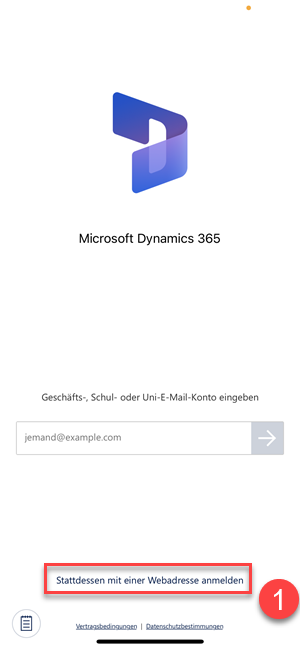
- Geben Sie die URL Ihrer Instanz aus Schritt 3.1 des ersten Teils an (1) und drücken Sie auf den Pfeil nach rechts (2)
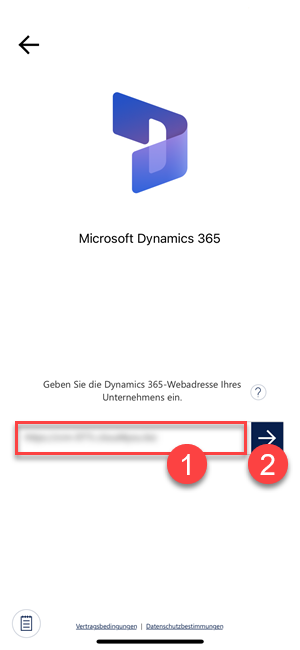
- Bestätigen Sie die Diagnoseeinstellungen, oder deaktivieren Sie diese, wie abgebildet (1). Klicken Sie dann auf Schließen (2).
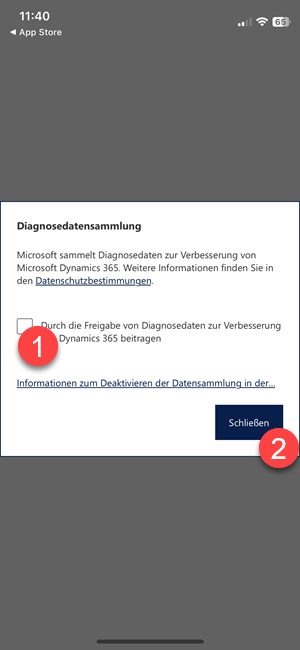
- Geben Sie in der Anmeldemaske Ihre cloud4you-Zugangsdaten ein (1) und bestätigen Sie diese mit Klick auf Anmelden (2)